Satura rādītājs
Ja Windows Update opciju lapā redzat baltu ekrānu, nekļūstiet panikā un turpiniet lasīt tālāk, lai atrisinātu problēmu. Windows Update tukšā ekrāna problēmu var izraisīt vīruss vai trešās puses programma, kas sabojājusi Windows Update pakalpojumus.
Šajā pamācībā ir sniegti norādījumi, kā novērst šādas problēmas, atverot Iestatījumi -> Windows Update:
- Windows Update lapa ir tukša bez jebkādām opcijām. Windows Update tiek parādīts balts ekrāns bez opcijām. Windows Update lapa nedarbojas, lapa ir tukša/ tukša, bet tās augšdaļā pārvietojas punkti (piemēram, pārbaudot atjauninājumus...").

Kā salabot: baltā ekrāna problēma Windows 10 Update.*
* Ieteikumi pirms turpināt tālāk aprakstītās metodes:
1. Pārliecinieties, ka nav instalēta trešās puses programma, kas aptur Windows atjauninājumus.
2. Ja problēma rodas pēc Windows atjauninājuma instalēšanas, veiciet to un atinstalējiet.
3. Tā kā tukšā (baltā) ekrāna problēmu Windows Update lapā var izraisīt vīrusa infekcija, iesaku vispirms pārliecināties, ka datorā nav vīrusu/lamatūras, sekojot norādījumiem šajā Malware Scan and Removal Guide.
4. Palaidiet Windows Update problēmu novēršanas programmu un pārbaudiet, vai problēma ir atrisināta. Lai to izdarītu, dodieties uz Iestatījumi > Windows Update , izvēlieties Problēmu meklētājs kreisajā pusē un pēc tam atveriet Papildu problēmu risinātāji pa labi. Visbeidzot izvēlieties Windows Update > Palaidiet problēmu meklētāju.
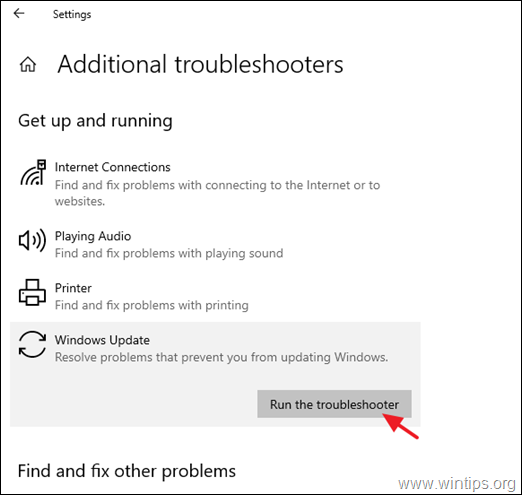
1. metode. Izdzēsiet mapi Windows Update Store.
Pirmā metode, kā novērst Windows Update tukšā ekrāna problēmu operētājsistēmā Windows 10, ir izdzēst un no jauna izveidot mapi Windows Update veikals ("C:\Windows\ProgrammatūraDistribūcija"). ") , kas ir vieta, kurā Windows glabā lejupielādētos atjauninājumus. Lai to izdarītu:
1. Vienlaikus nospiediet Windows  + R taustiņus, lai atvērtu palaides komandu logu.
+ R taustiņus, lai atvērtu palaides komandu logu.
2 . Palaist komandu lodziņā ievadiet: services.msc un nospiediet Ievadiet.
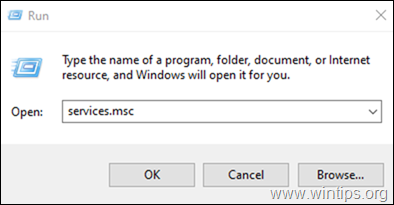
3. Ar peles labo pogu noklikšķiniet uz Windows Update pakalpojumu un izvēlieties Pārtraukt .
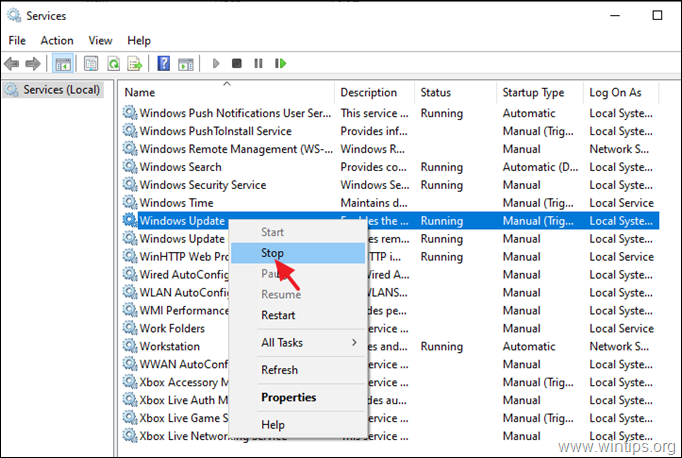
4. Atveriet Windows Explorer un izpētiet " C:\Windows " mape.
5. Izvēlieties un Dzēst . Programmatūras izplatīšana mape.* (Noklikšķiniet uz Turpināt pie ziņojuma "Piekļuve mapei liegta").
Piezīme: Nākamreiz, kad tiks palaists Windows Update, Windows automātiski izveidos jaunu tukšu mapi "SoftwareDistribution", kurā tiks saglabāti atjauninājumi.
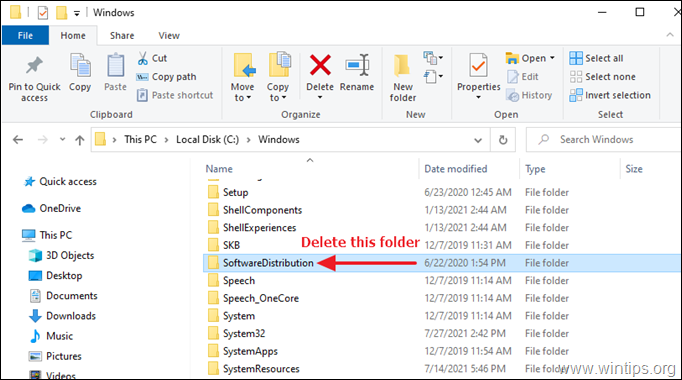
6. Restartēšana datoru.
7. Pārbaudiet un instalējiet Windows atjauninājumus.
2. metode. Atjaunot noklusējuma atļaujas Windows Update failiem.
Otrā metode, kā novērst tukšo ekrānu Windows 10 atjaunināšanas iestatījumu logā, ir atjaunot noklusējuma atļaujas šādiem diviem (2) Windows atjauninājumu pakalpojuma failiem:
-
- wuauclt.exe wuaueng.dll
1. Atveriet Windows Explorer un dodieties uz "C:\Windows\System32\".
2. Atrodiet wuauclt.exe failu, noklikšķiniet uz tā ar peles labo pogu un izvēlieties Īpašības .
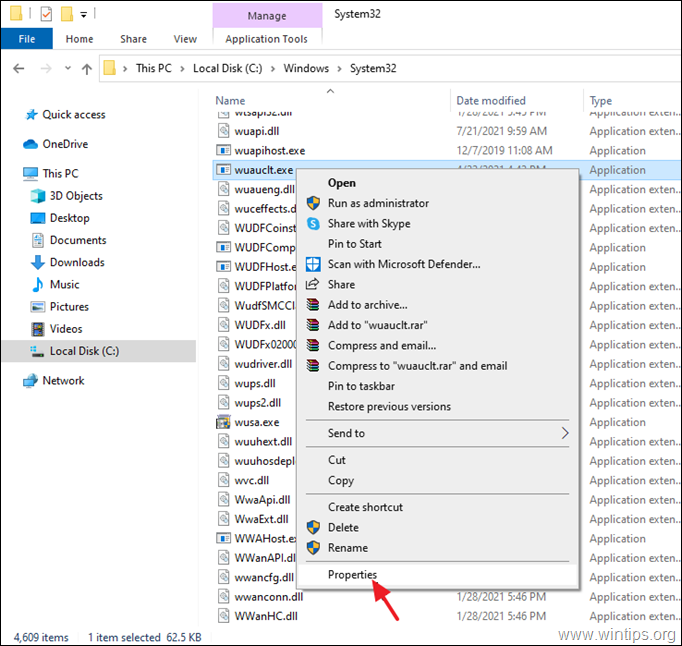
3. Izvēlieties Drošība cilni un pēc tam noklikšķiniet uz Advanced .
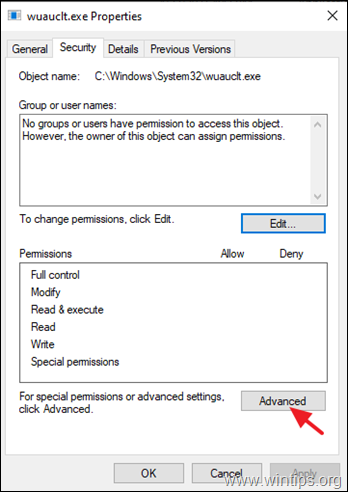
4. Noklikšķiniet uz Mainīt Īpašnieks.
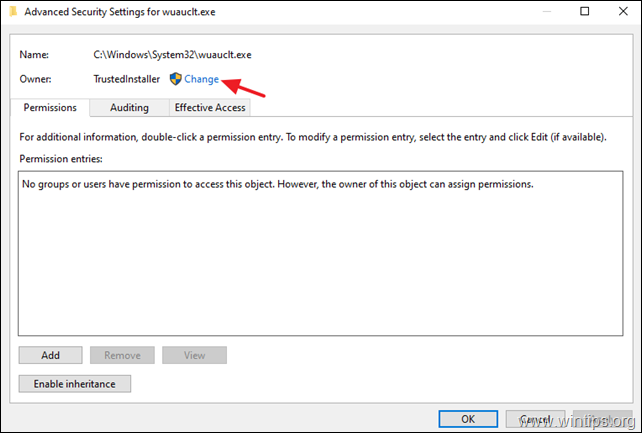
5. Tips Administratori un noklikšķiniet uz OK
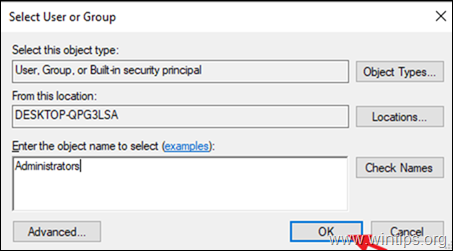
6. Pēc tam noklikšķiniet uz Piesakies un LABI informatīvajā ziņojumā "Windows Security".
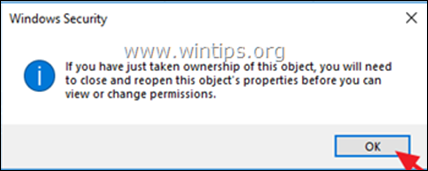
7. Noklikšķiniet uz LABI divreiz, lai aizvērtu logu Īpašības un piemērotu izmaiņas.
8. Tagad vēlreiz atveriet faila "wuauclt.exe" uzlabotās drošības īpašības.
9a. Atlasiet Administratori sarakstā "Atļauju ieraksti" un noklikšķiniet uz Rediģēt . *
Piezīme: Ja sarakstā "Atļauju ieraksti" nav redzams neviens lietotājs, noklikšķiniet uz . Pievienot pogu, pēc tam noklikšķiniet uz Izvēlieties direktoru un manuāli pievienojiet divus (2) šādus lietotājus:
- Administratori SISTĒMA
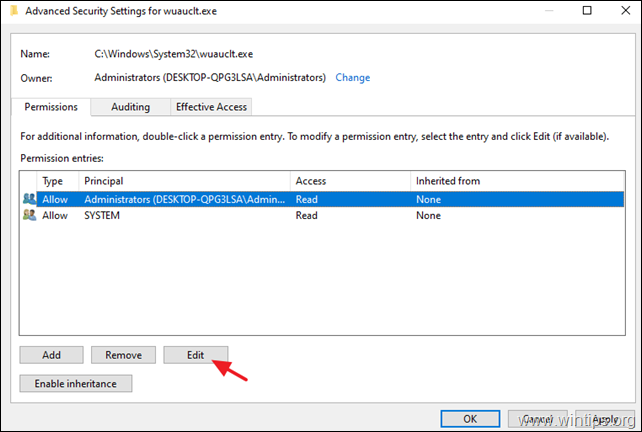
9b. Pārbaudiet Pilna kontrole izvēles rūtiņu un noklikšķiniet uz OK .
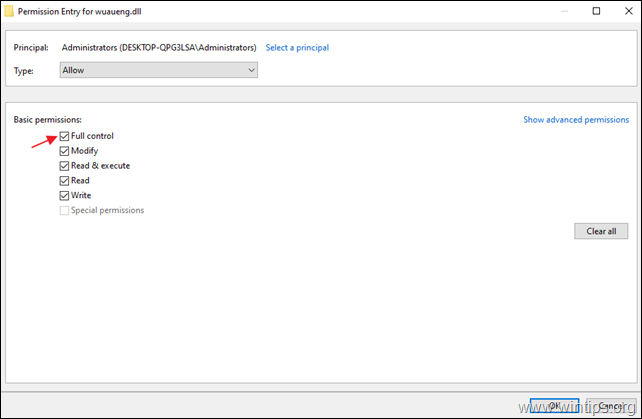
10. Veiciet tās pašas darbības (9a un 9b) un sniedziet Lasīt un izpildīt atļaujas, lai SISTĒMA kontu.
11. Kad tas ir izdarīts, noklikšķiniet uz LABI un noklikšķiniet uz Jā pie "Windows Security" ziņojuma.
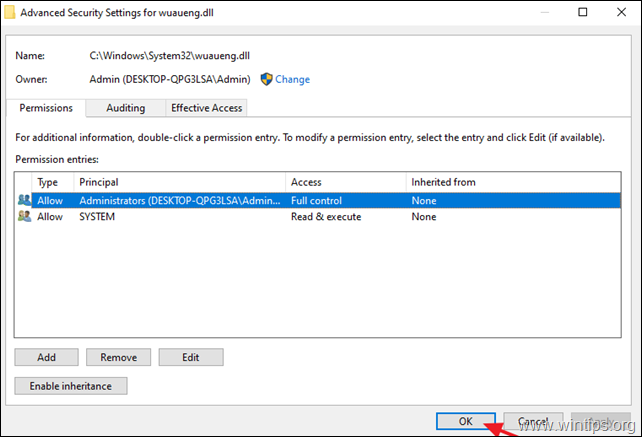
12. Restartēšana datoru un dodieties uz Windows Update opcijas, lai pārbaudītu, vai tukšā ekrāna problēma ir novērsta.
3. metode. salabot Windows 10 atjaunināšanas tukšā ekrāna problēmu ar DISM un SFC rīkiem.
Nākamā metode, kā novērst baltā ekrāna problēmu operētājsistēmā Windows 10 Update, ir salabot operētājsistēmu Windows 10, veicot tālāk norādītās darbības:
1. Atveriet komandu uzvedni kā administrators. Lai to izdarītu:
1. Meklēšanas lodziņā ierakstiet: cmd or komandu uzvedne
2. Ar peles labo pogu noklikšķiniet uz komandu uzvedne (rezultāts) un izvēlieties Palaist kā administrators .
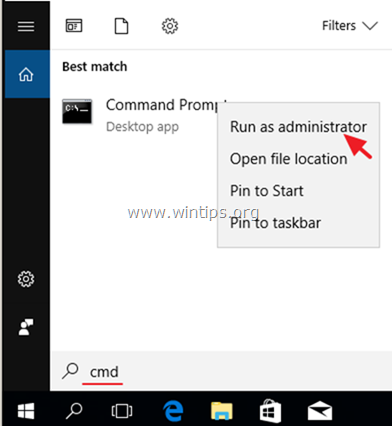
2. Komandu uzvednes logā ievadiet šādu komandu un nospiediet Ievadiet:
- Dism.exe /Online /Cleanup-Image /Restorehealth
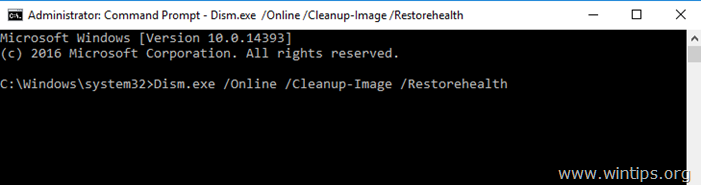
3. Esiet pacietīgi, kamēr DISM salabos komponentu krātuvi. Kad operācija ir pabeigta (jums jāinformē, ka komponentu krātuves bojājums ir salabots), izdodiet šo komandu un nospiediet Ievadiet :
- SFC /SCANNOW
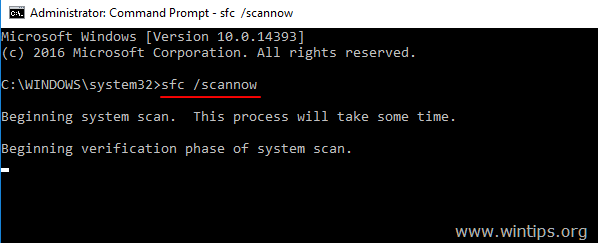
4. Kad SFC skenēšana ir pabeigta, restartēt datoru.
5. Mēģiniet vēlreiz atjaunināt sistēmu.
4. metode: salabojiet Windows 10, izmantojot atjaunināšanu uz vietas.
Cita metode, kas parasti darbojas, lai novērstu Windows 10 atjaunināšanas problēmas, ir veikt Windows 10 labošanu-atjaunināšanu, ievērojot šajā rakstā sniegtos norādījumus: Kā labot Windows 10.
Tas viss! Kura metode jums palīdzēja?
Ļaujiet man zināt, vai šī rokasgrāmata jums ir palīdzējusi, atstājot komentāru par savu pieredzi. Lūdzu, patīk un dalieties ar šo rokasgrāmatu, lai palīdzētu citiem.

Endijs Deiviss
Sistēmas administratora emuārs par Windows





